Apa itu Manajemen Disk & Bagaimana cara menggunakannya?
Diterbitkan: 2019-05-02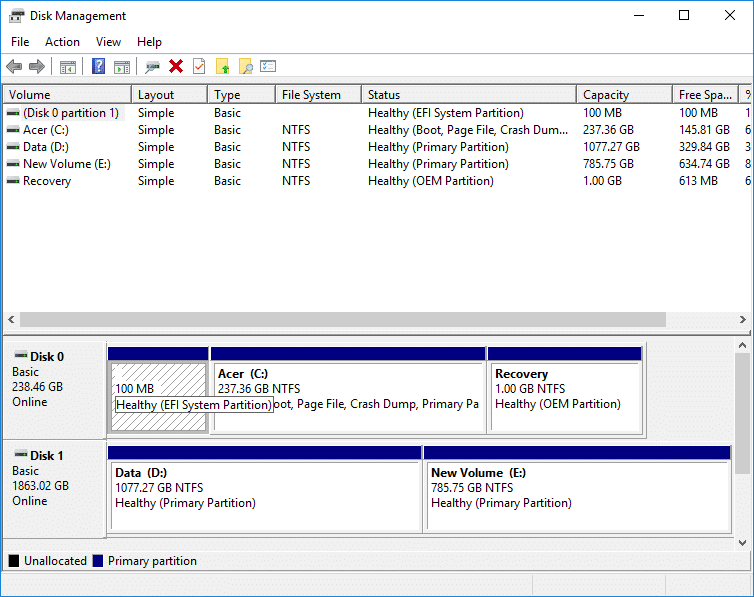
Anda semua telah melihat, ketika Anda membuka File Explorer, banyak folder tersedia di sana seperti Windows (C :), Recovery (D:), Volume Baru (E :), Volume Baru (F:) dan banyak lagi. Pernahkah Anda bertanya-tanya, apakah semua folder ini tersedia secara otomatis di PC atau laptop, atau ada yang membuatnya. Apa gunanya semua folder ini? Bisakah Anda menghapus folder-folder ini atau membuat perubahan apa pun di dalamnya atau nomornya?
Semua pertanyaan di atas akan memiliki jawaban mereka di artikel di bawah ini. Mari kita lihat apa saja folder-folder ini dan siapa yang mengelolanya? Semua folder ini, informasinya, manajemennya ditangani oleh utilitas Microsoft yang disebut Manajemen Disk.
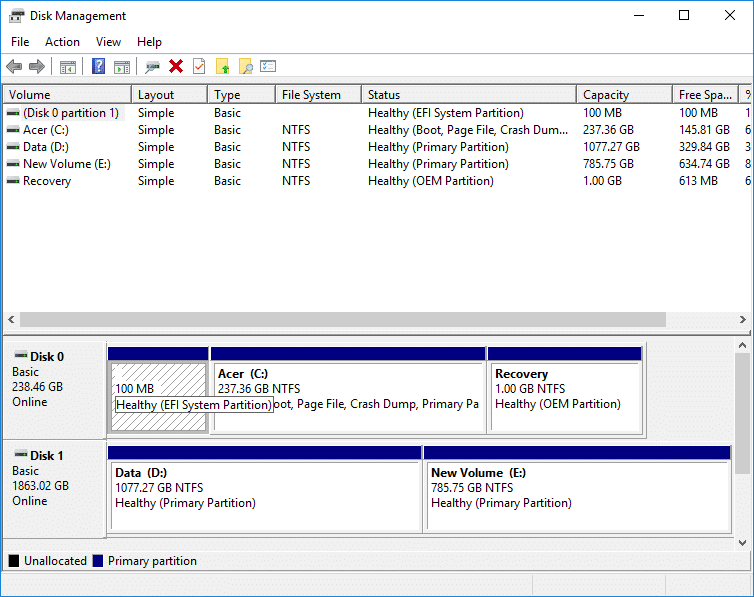
Isi
- Apa itu Manajemen Disk?
- Cara Membuka Manajemen Disk di Windows 10
- Metode 1: Buka Manajemen Disk Menggunakan Panel Kontrol
- Metode 2: Buka Manajemen Disk Menggunakan Kotak Dialog Jalankan
- Cara menggunakan Manajemen Disk di Windows 10
- Cara Mengecilkan Memori Disk menggunakan Manajemen Disk
- Siapkan Hard Disk Baru & Buat Partisi Di Windows 10
- Cara mengubah huruf drive menggunakan Manajemen Disk
- Cara menghapus Drive atau Partisi di Windows 10
Apa itu Manajemen Disk?
Manajemen Disk adalah utilitas Microsoft Windows yang memungkinkan manajemen penuh perangkat keras berbasis disk. Ini pertama kali diperkenalkan di Windows XP dan merupakan perpanjangan dari Microsoft Management Console. Ini memungkinkan pengguna untuk melihat dan mengelola drive disk yang terpasang di PC atau laptop Anda seperti hard disk drive (Internal dan Eksternal), drive disk optik, flash drive, dan partisi yang terkait dengannya. Manajemen Disk digunakan untuk memformat drive, mempartisi hard drive, menetapkan nama yang berbeda untuk drive, mengubah huruf drive, dan banyak tugas lain yang terkait dengan disk.
Disk Management kini tersedia di semua Windows, yaitu Windows XP, Windows Vista, Windows 7, Windows 8, Windows 10. Meskipun tersedia di semua sistem operasi Windows, Disk Management memiliki perbedaan kecil dari satu versi Windows ke versi lainnya.
Tidak seperti perangkat lunak lain yang tersedia di komputer dengan pintasan untuk mengakses langsung dari Desktop atau Bilah Tugas atau Menu Mulai, Manajemen Disk tidak memiliki pintasan untuk mengakses langsung dari Menu Mulai atau Desktop. Ini karena ini bukan jenis program yang sama dengan semua perangkat lunak lain yang tersedia di komputer.
Karena shortcut-nya tidak tersedia, bukan berarti membutuhkan banyak waktu untuk membukanya. Dibutuhkan waktu yang sangat sedikit, yaitu paling banyak beberapa menit untuk membukanya. Juga, sangat mudah untuk membuka Manajemen Disk. Mari kita lihat bagaimana.
Cara Membuka Manajemen Disk di Windows 10
Pastikan untuk membuat titik pemulihan untuk berjaga-jaga jika terjadi kesalahan.
Metode 1: Buka Manajemen Disk Menggunakan Panel Kontrol
Untuk membuka Manajemen Disk menggunakan Control Panel ikuti langkah-langkah di bawah ini:
1. Buka Control Panel dengan mencarinya menggunakan Search bar dan tekan tombol enter pada Keyboard.
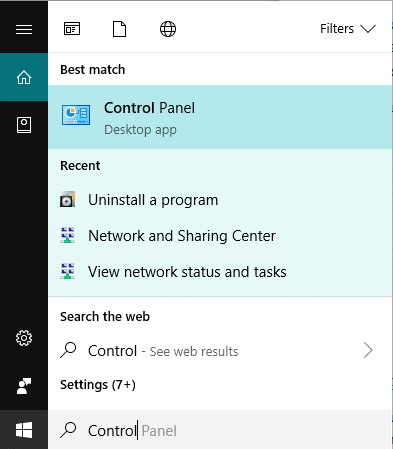
2. Klik Sistem dan Keamanan.
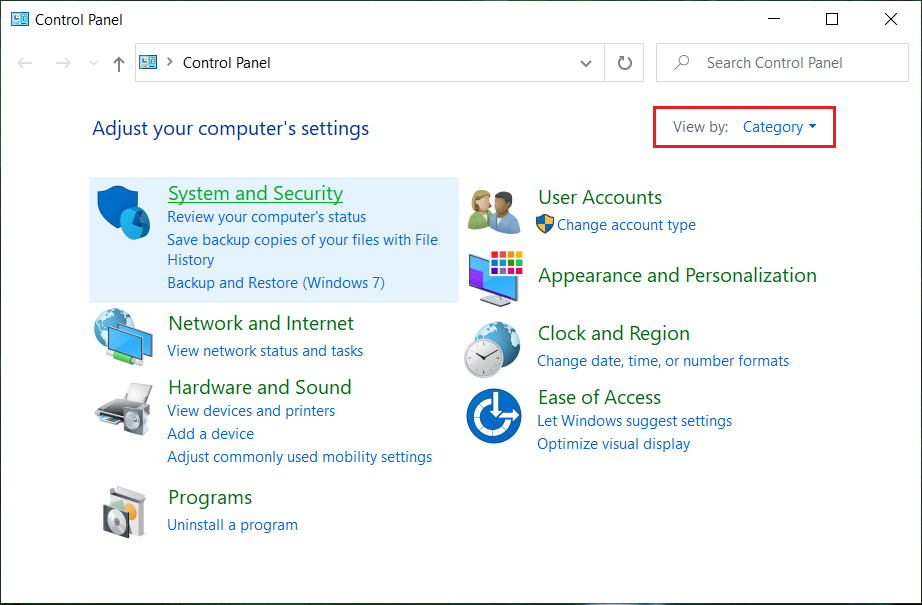
Catatan: Sistem dan Keamanan terdapat di Windows 10, Windows 8 dan Windows 7. Untuk Windows Vista, akan menjadi Sistem dan Pemeliharaan, dan untuk Windows XP, akan menjadi Kinerja dan Pemeliharaan.
3. Di bawah Sistem dan Keamanan, klik Alat administratif.
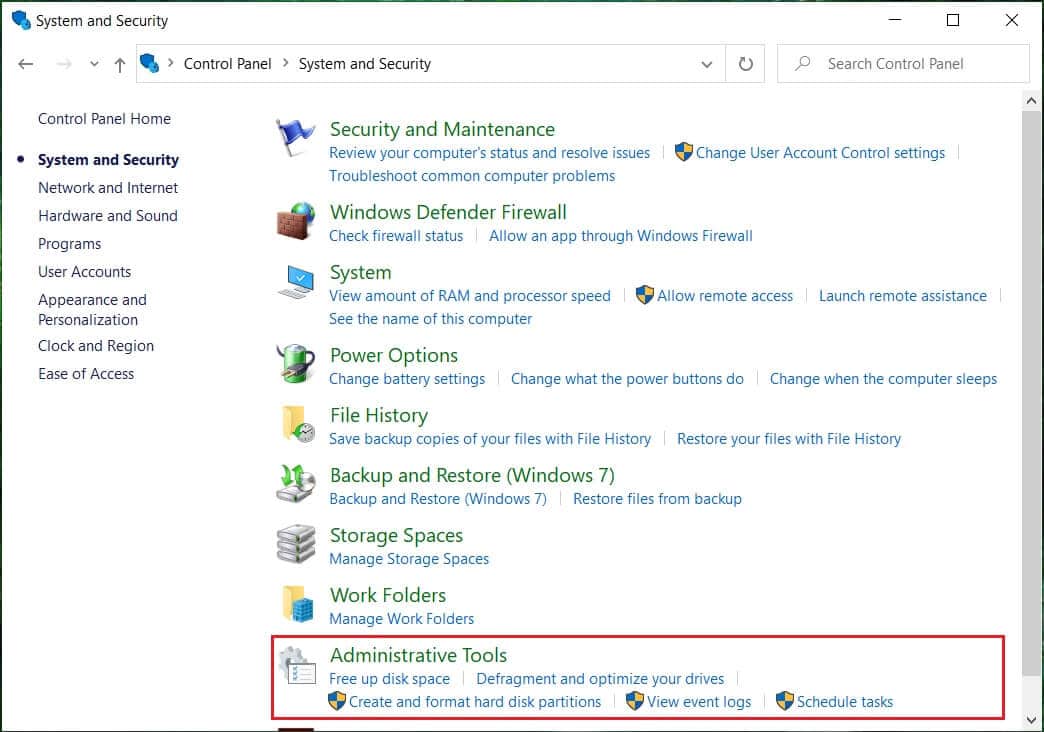
4. Di dalam alat Administratif, klik dua kali pada Manajemen Komputer.
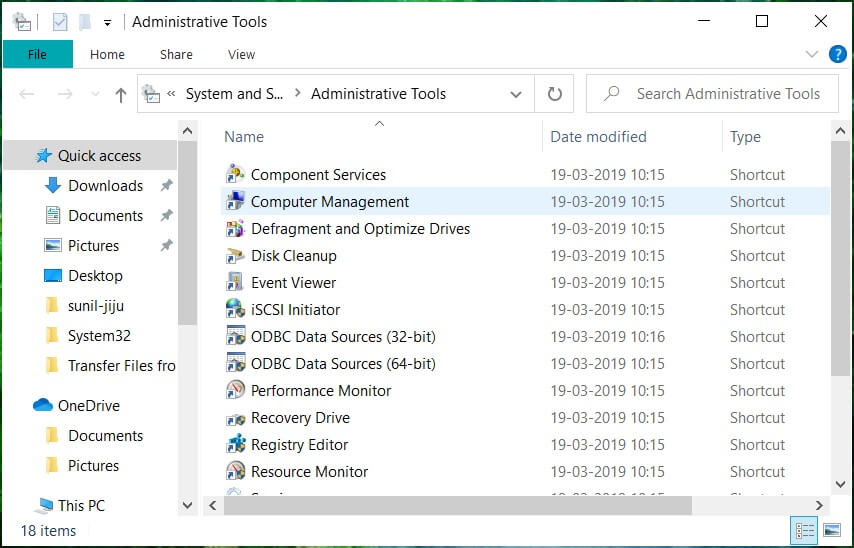
5. Di dalam Manajemen Komputer, klik Penyimpanan.
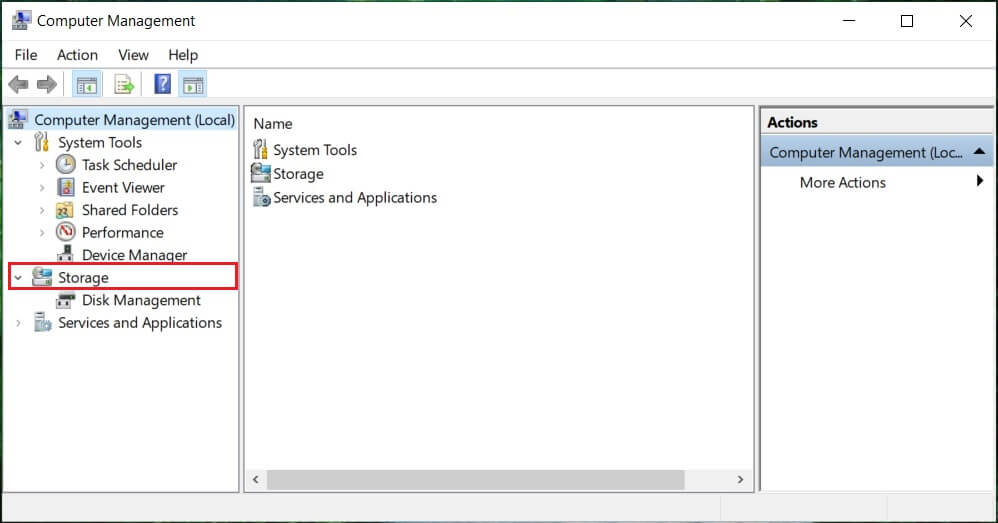
6. Di bawah Penyimpanan, klik Manajemen Disk yang tersedia di bawah panel jendela kiri.
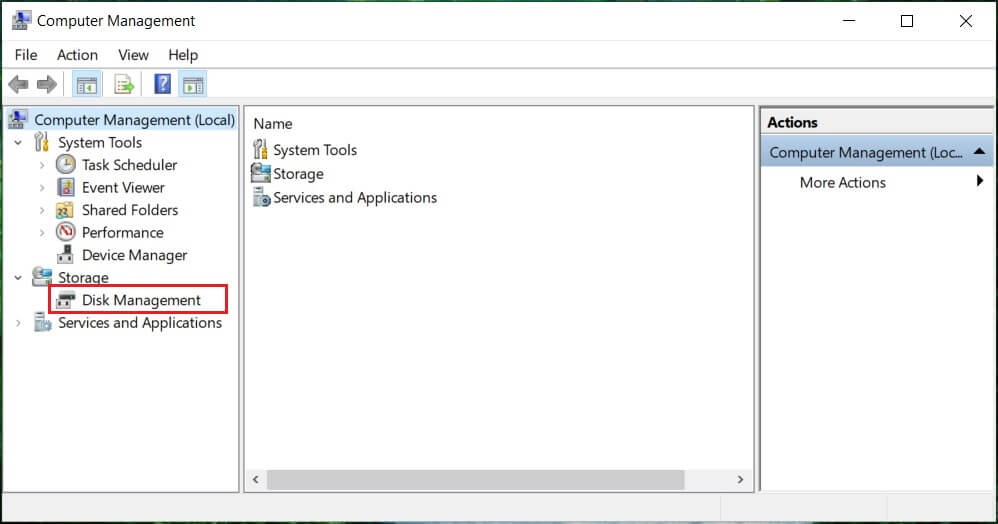
7. Di bawah layar Disk Management akan muncul.
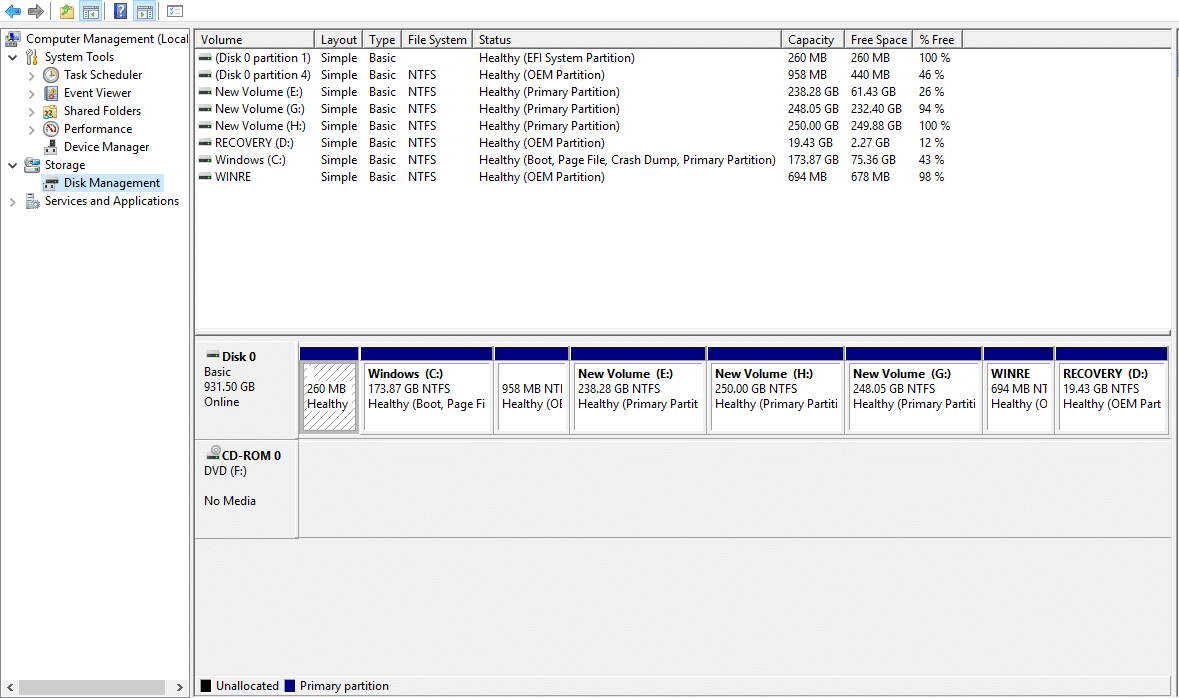
Catatan: Mungkin perlu beberapa detik atau lebih untuk memuat.
8. Sekarang, Manajemen Disk Anda terbuka. Anda dapat melihat atau mengelola drive disk dari sini.
Metode 2: Buka Manajemen Disk Menggunakan Kotak Dialog Jalankan
Cara ini berlaku untuk semua versi Windows dan lebih cepat dari cara sebelumnya. Untuk membuka Disk Management menggunakan Run Dialog Box, ikuti langkah-langkah di bawah ini:
1. Cari Run (aplikasi Desktop) menggunakan bilah pencarian dan tekan Enter pada keyboard.
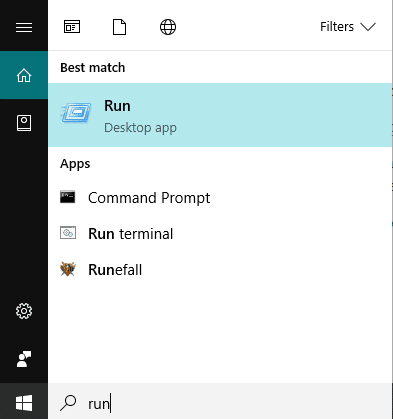
2. Ketik perintah di bawah ini di bidang Buka dan klik OK:
diskmgmt.msc
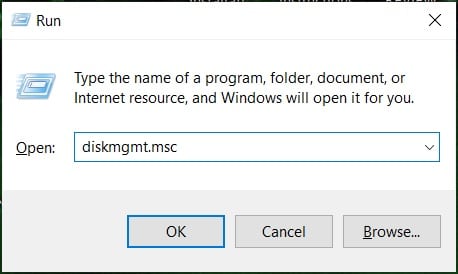
3. Di bawah layar Disk Management akan muncul.
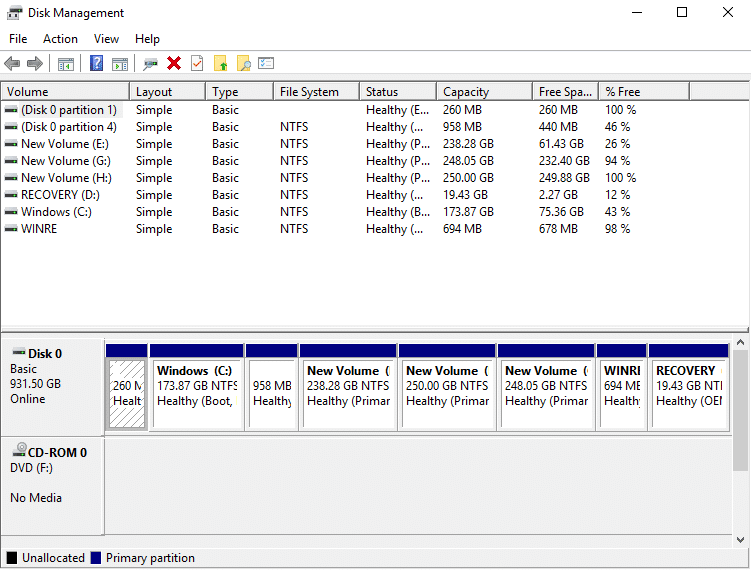
Sekarang Manajemen Disk terbuka, dan Anda dapat menggunakannya untuk partisi, mengubah nama drive, dan mengelola drive.
Cara menggunakan Manajemen Disk di Windows 10
Cara Mengecilkan Memori Disk menggunakan Manajemen Disk
Jika Anda ingin mengecilkan disk, yaitu mengurangi memorinya, ikuti langkah-langkah di bawah ini:

1. Klik kanan pada disk yang ingin Anda kecilkan . Misalnya: Di sini, Windows(H:) sedang menyusut. Awalnya, ukurannya adalah 248GB.
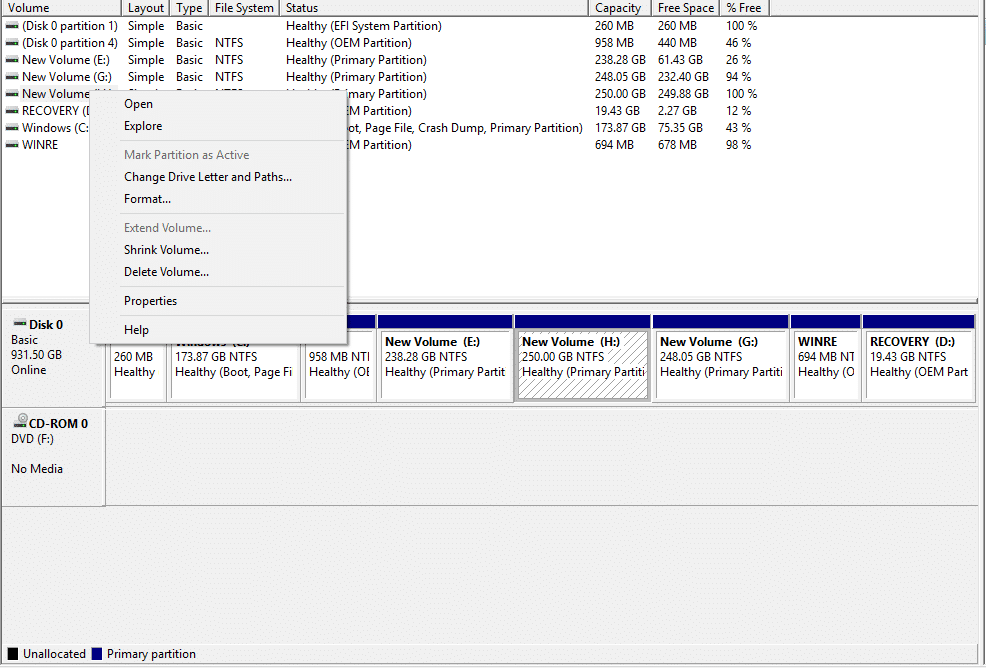
2. Klik Kecilkan Volume . Di bawah layar akan muncul.
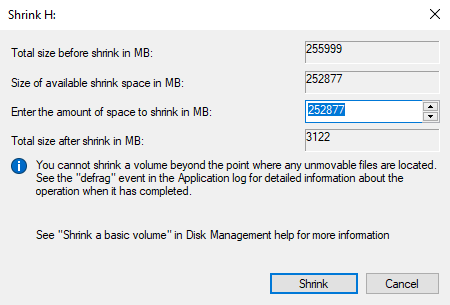
3. Masukkan dalam MB jumlah yang ingin Anda kurangi ruang di disk tertentu dan Klik Kecilkan.

Catatan: Diperingatkan bahwa Anda tidak dapat mengecilkan disk apa pun di luar batas tertentu.
4. Setelah Volume Menyusut (H :), Manajemen Disk akan terlihat seperti di bawah ini.
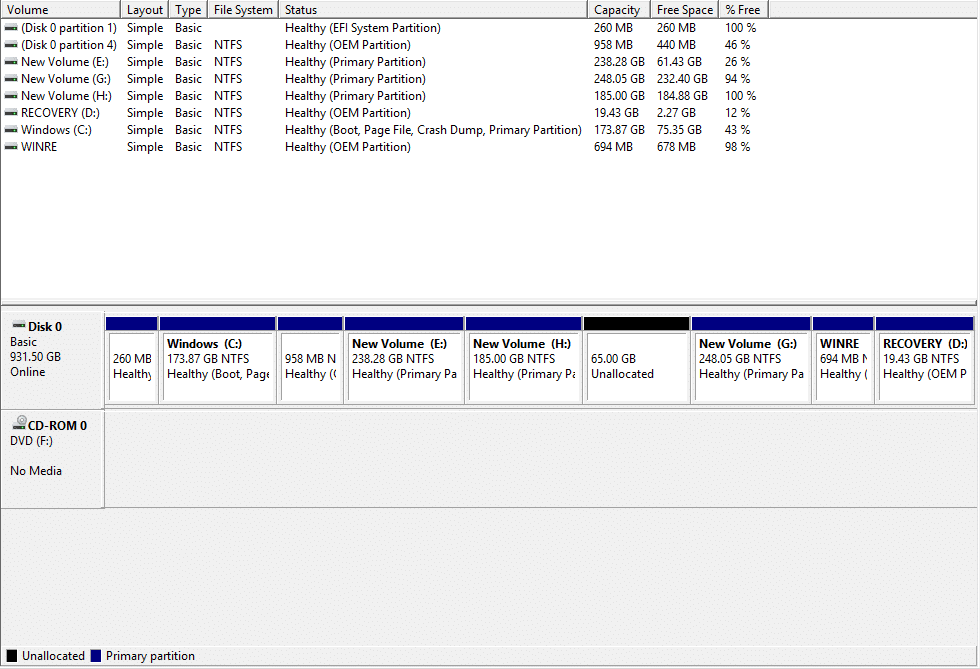
Sekarang Volume H akan menempati lebih sedikit memori, dan beberapa akan ditandai sebagai tidak terisi sekarang. Ukuran volume disk H setelah menyusut adalah 185 GB dan 65 GB adalah memori bebas atau tidak terisi.
Siapkan Hard Disk Baru & Buat Partisi Di Windows 10
Gambar Manajemen Disk di atas menunjukkan drive dan partisi apa yang saat ini tersedia di komputer. Jika ada unallocated space yang tidak terpakai, maka akan ditandai dengan warna hitam, yang berarti unallocated. Jika Anda ingin membuat lebih banyak partisi ikuti langkah-langkah di bawah ini:
1.Klik kanan pada memori yang tidak terisi .
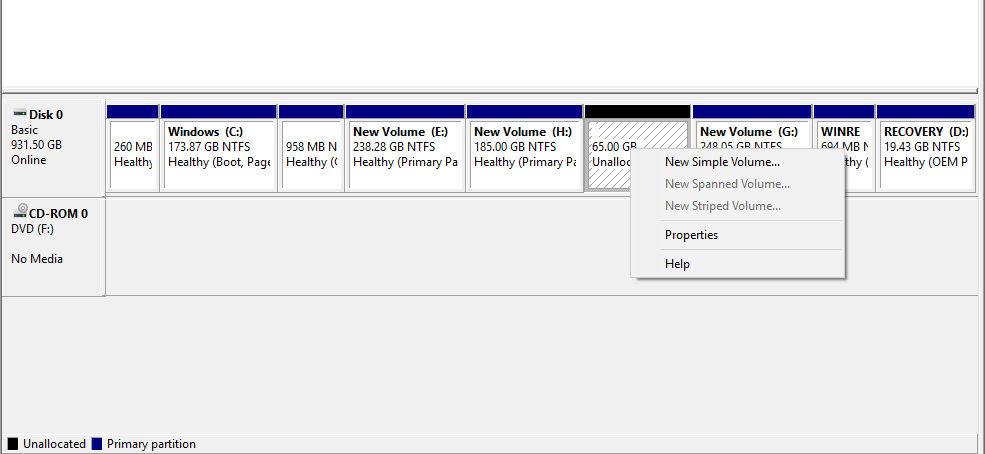
2. Klik pada Volume Sederhana Baru.
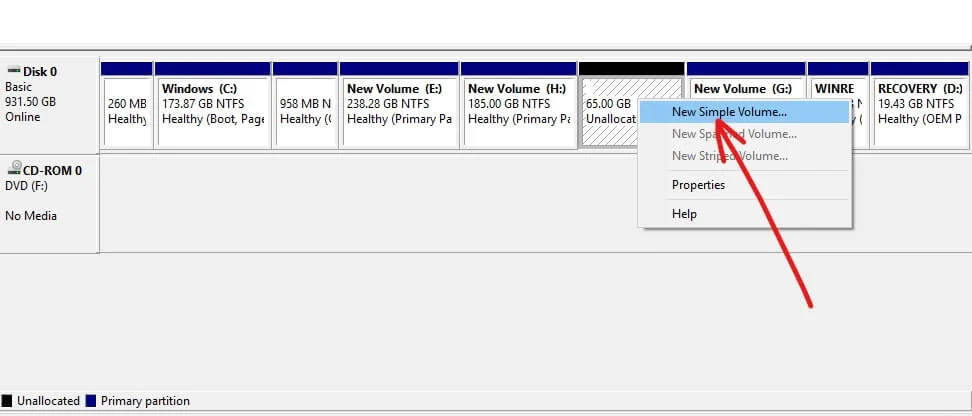
3. Klik Berikutnya.
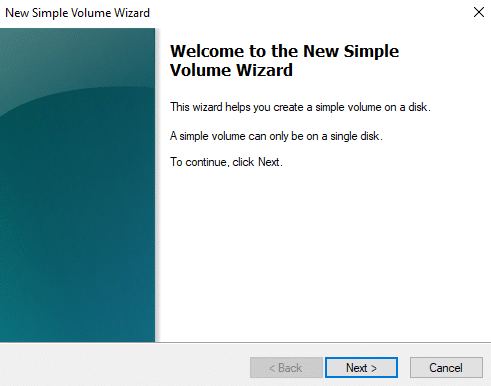
4. Masukkan ukuran disk baru dan klik Next.
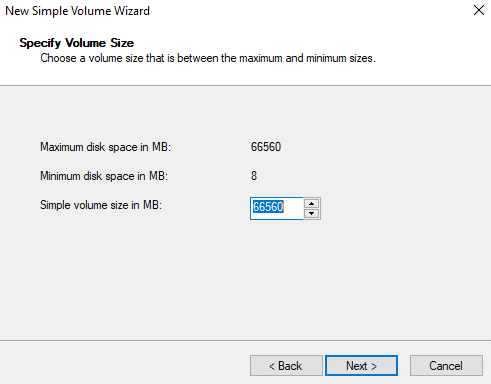
Catatan: Masukkan ukuran disk antara ruang Maksimum yang diberikan dan ruang Minimum.
5. Tetapkan huruf ke Disk baru dan klik Berikutnya.
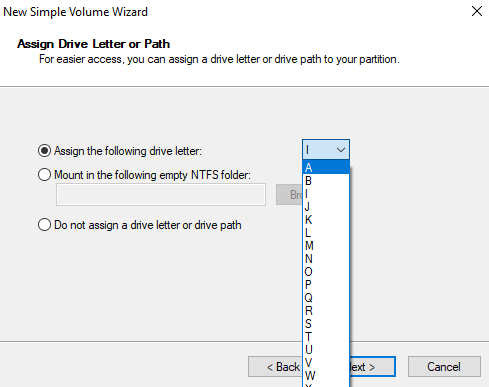
6. Ikuti instruksi dan klik Next untuk melanjutkan.
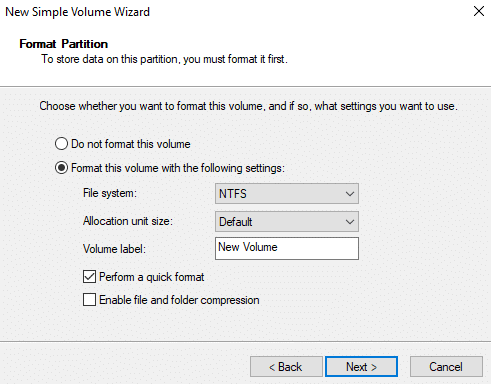
7. Klik Selesai.
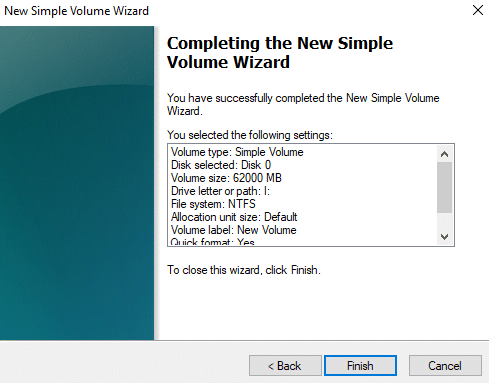
Volume disk baru I dengan memori 60,55 GB sekarang akan dibuat.
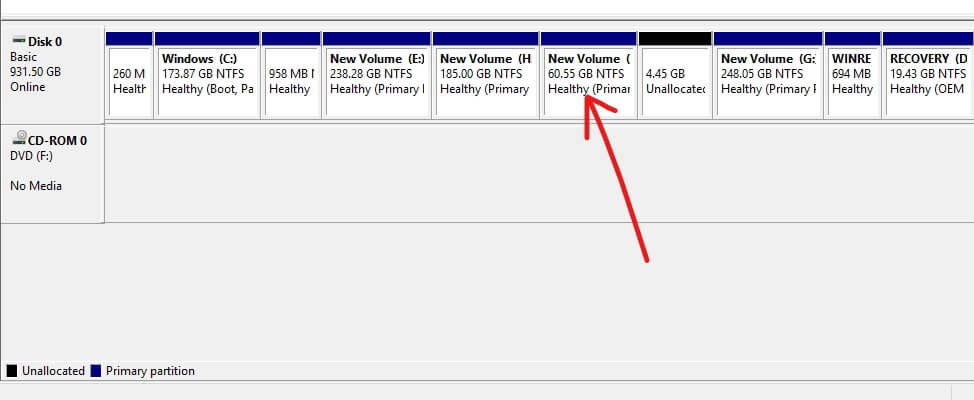
Cara mengubah huruf drive menggunakan Manajemen Disk
Jika Anda ingin mengubah nama drive, yaitu ingin mengubah hurufnya, ikuti langkah-langkah di bawah ini:
1. Dalam Manajemen Disk, klik kanan pada drive yang hurufnya ingin Anda ubah.
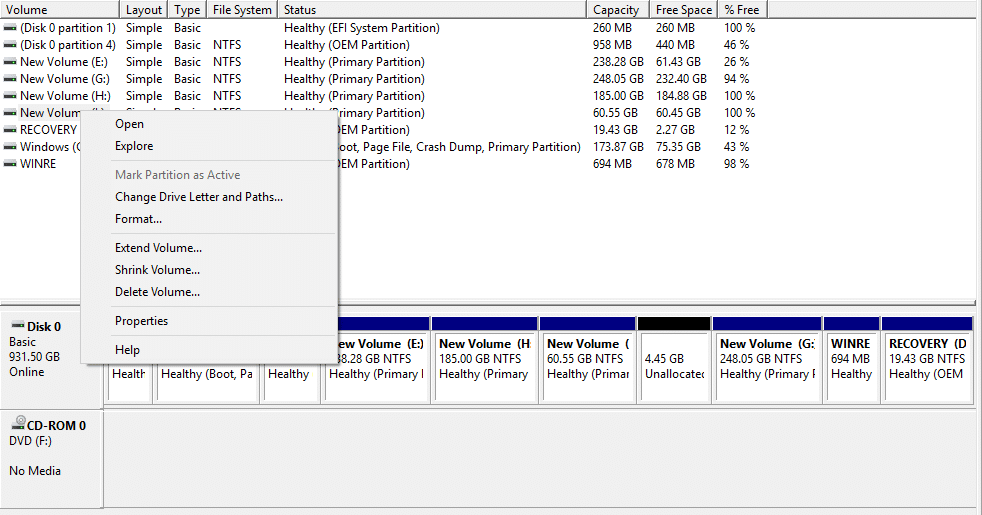
2. Klik Ubah Huruf dan Jalur Drive.
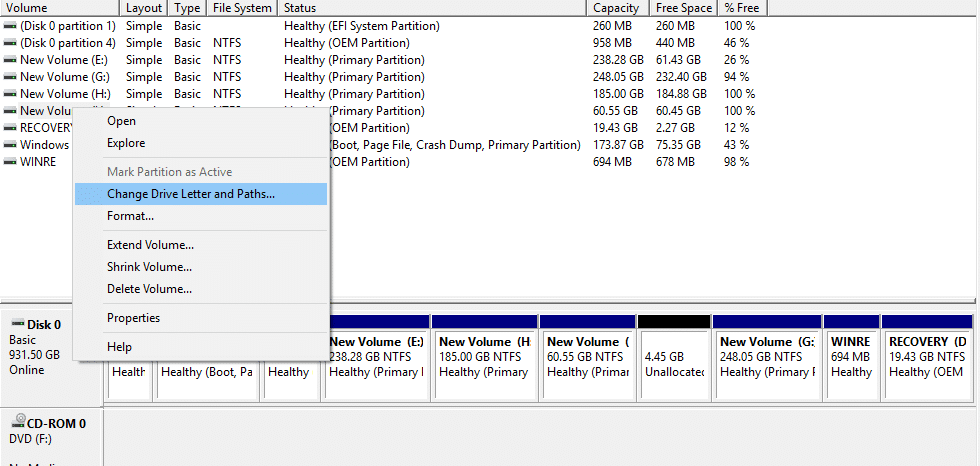
3. Klik Ubah untuk mengubah huruf drive.
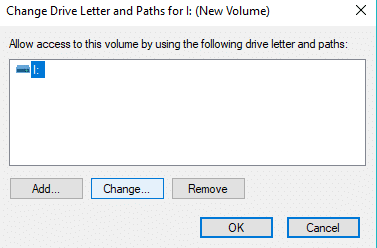
4. Pilih huruf baru yang ingin Anda tetapkan dari menu drop-down dan klik Ok.
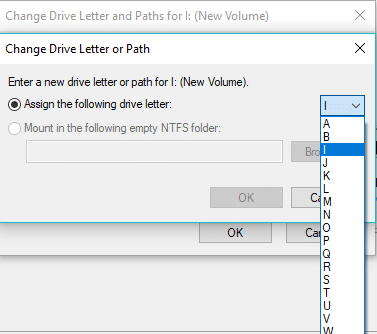
Dengan melakukan langkah-langkah di atas, huruf drive Anda akan berubah. Awalnya, yang saya sekarang berubah menjadi J.
Cara menghapus Drive atau Partisi di Windows 10
Jika Anda ingin menghapus drive atau partisi tertentu dari jendela, ikuti langkah-langkah di bawah ini:
1.Dalam Manajemen Disk, klik kanan pada drive yang ingin Anda hapus.
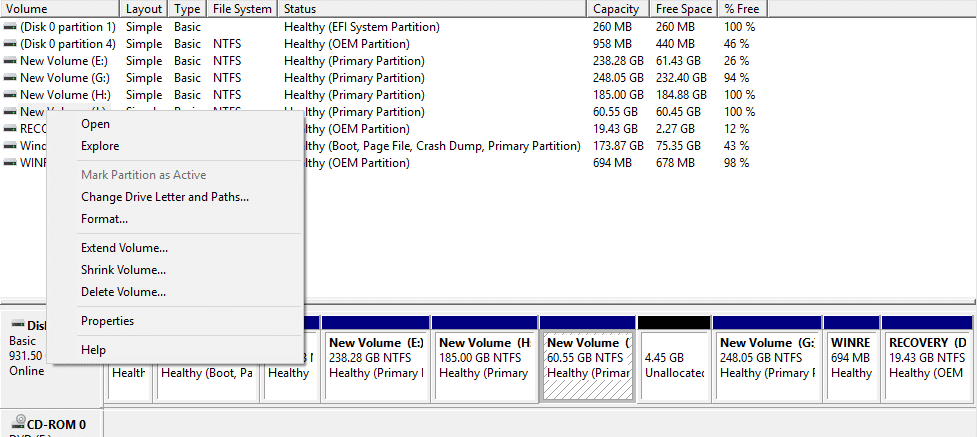
2. Klik Hapus Volume.
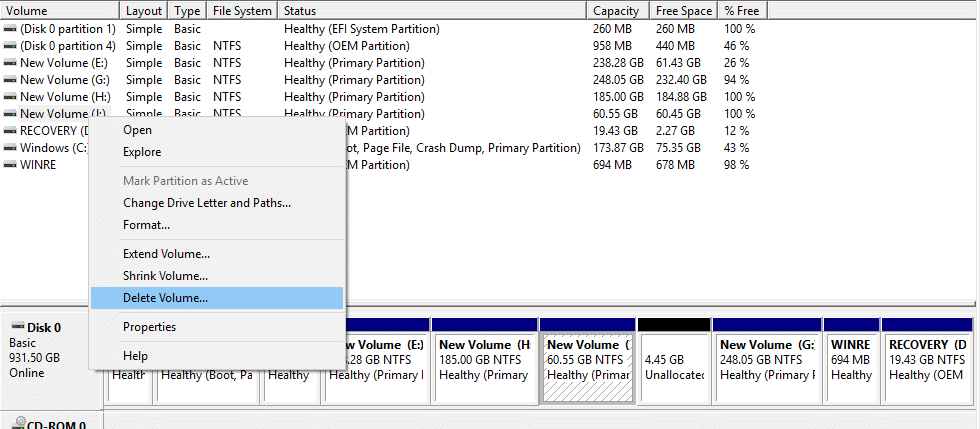
3. Di bawah akan muncul kotak peringatan. Klik Ya.
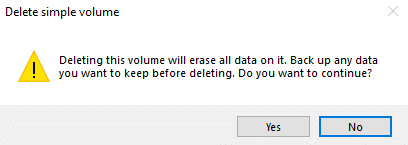
4. Drive Anda akan dihapus, meninggalkan ruang yang ditempati sebagai ruang yang tidak terisi.
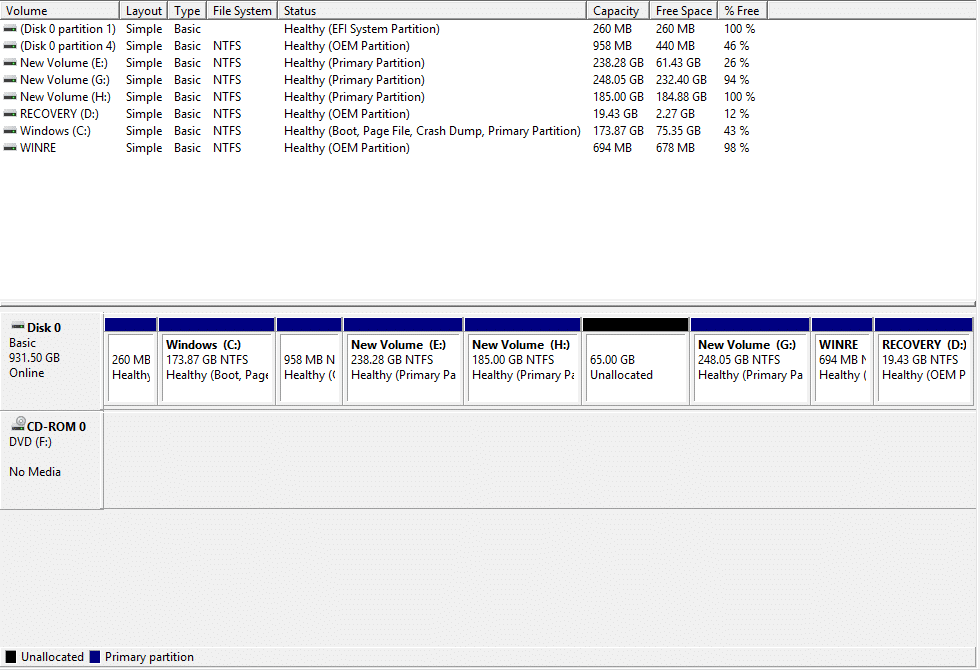
Direkomendasikan:
- Kanan, Klik menggunakan Keyboard di Windows
- Bagikan Kalender Google Anda Dengan Orang Lain
- Sembunyikan Daftar Teman Facebook Anda dari Semua Orang
- Perbaiki Tidak Dapat Mengaktifkan Windows Defender
Saya harap artikel ini bermanfaat dan Anda sekarang dapat dengan mudah Menggunakan Manajemen Disk di Windows 10 untuk mengecilkan disk, mengatur hard disk baru, mengubah huruf drive, menghapus partisi, dll. tetapi jika Anda masih memiliki pertanyaan tentang tutorial ini, silakan untuk bertanya kepada mereka di bagian komentar.
